3.1 ポリシービルダへのアクセス
Designerには、プレIdentity Manager 3.5ポリシービルダとIdentity Manager 3.5以降ポリシービルダの2つのポリシービルダがあります。 ポリシービルダのバージョンは、Identity Managerのバージョンによって決定します。Identity Managerのバージョンをテストする
-
Designerでプロジェクトを開きます。
-
[Outline (アウトライン)]タブをクリックし、[Show Model Outline (モデルアウトラインの表示)]アイコンを選択します。 >
-
サーバオブジェクトを右クリックし、[]をクリックします。
-
[]を選択します。
オプションは次のとおりです。
-
2.0
-
2.0.1
-
2.0.2
-
3.0
-
3.0.1
-
3.5
-
3.5.1
-
Identity Managerのバージョンが3.5以上に設定されている場合は、新しいポリシービルダが利用できます。バージョンが3.5よりも下位の場合は、古いポリシービルダが利用できます。
ポリシービルダは[モデルアウトライン]ビュー、[ポリシーフロー]ビュー、またはポリシーセットからアクセスできます。
3.1.1 [Model Outline (モデルアウトライン)]ビュー
-
Designerでプロジェクトを開きます。
-
[]タブをクリックし、[]アイコンを選択します。
-
[モデルアウトライン]ビューにリストされているポリシーをダブルクリックするか、または右クリックして[]を選択します。
![[モデルアウトライン]ビュー](../graphics/pb_model_outline_a.png)
3.1.2 [Policy Flow (ポリシーフロー)]ビュー
-
Designerでプロジェクトを開きます。
-
[]タブを選択し、[]アイコンを選択します。
-
[Policy Flow (ポリシーフロー)]ビューでポリシー(たとえば、一致ポリシー)を右クリックし、[Edit Policy (ポリシーの編集)]を選択します。
または
[ポリシーフロー]で一致ポリシーをダブルクリックします
![[ポリシーフロー]アイコン](../graphics/pb_policyflow_a.png)
-
ポリシーを選択してから、[

3.1.3 ポリシーセット
-
ポリシーセットでポリシーを右クリックし、[
または
ポリシーセットでポリシーを選択して、[]アイコンをクリックします。
![[ポリシーを編集します]アイコン](../graphics/pb_policyflow3_a.png)
[ポリシービルダ]ウィンドウに情報をすべて表示してスクロールしなくて済むようにするには、ポリシータブをダブルクリックして、ポリシービルダのウィンドウを最大化します。ウィンドウを最小化するには、ポリシータブをダブルクリックします。
図 3-1 ポリシービルダのフルスクリーン表示
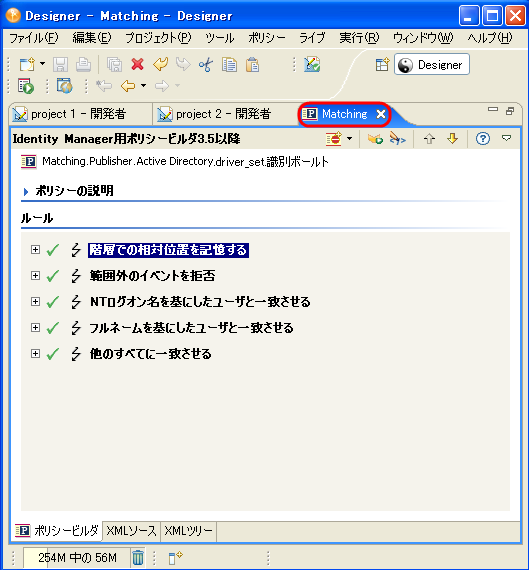
ポリシービルダの使用の詳細については、セクション 3.2, Policy Builderの使用を参照してください。